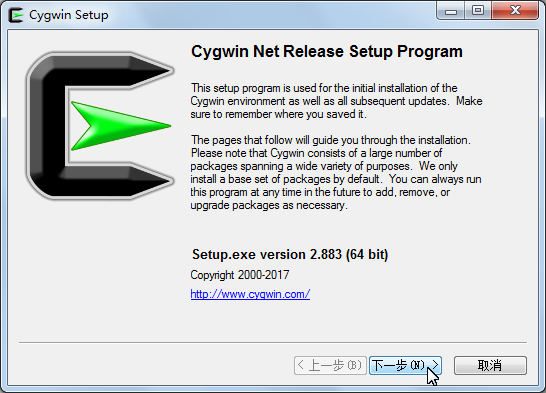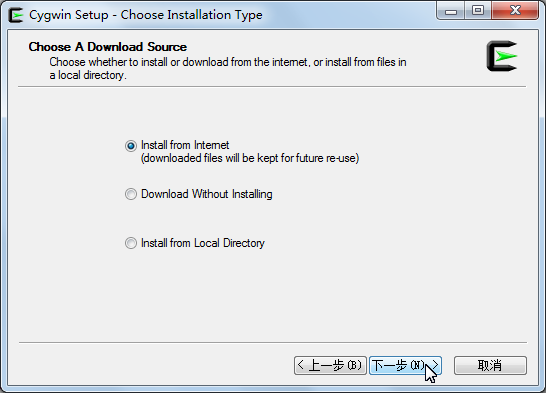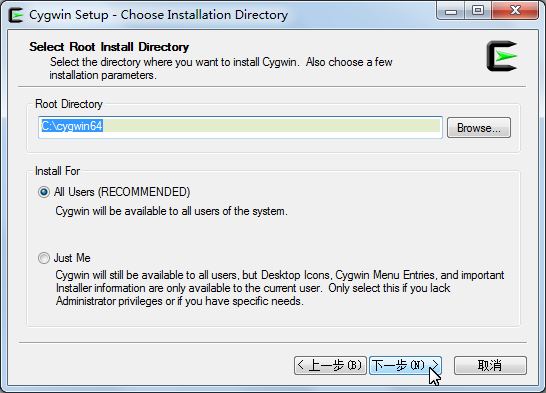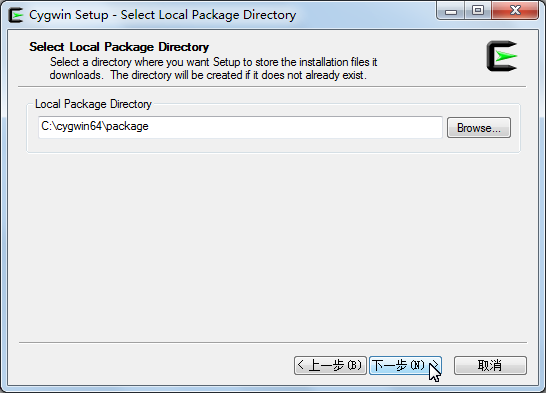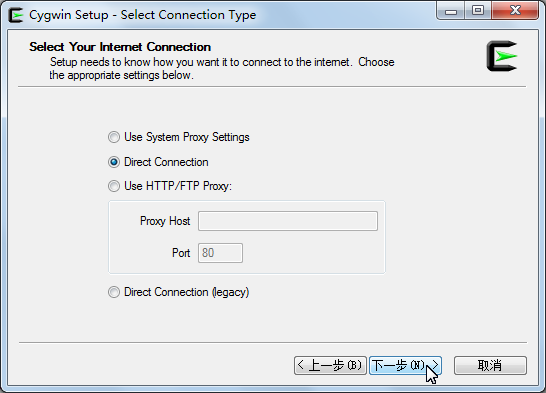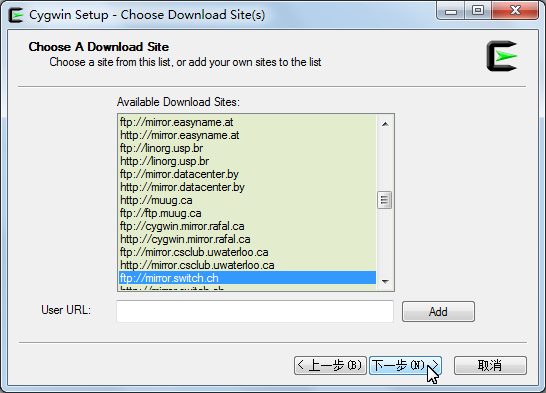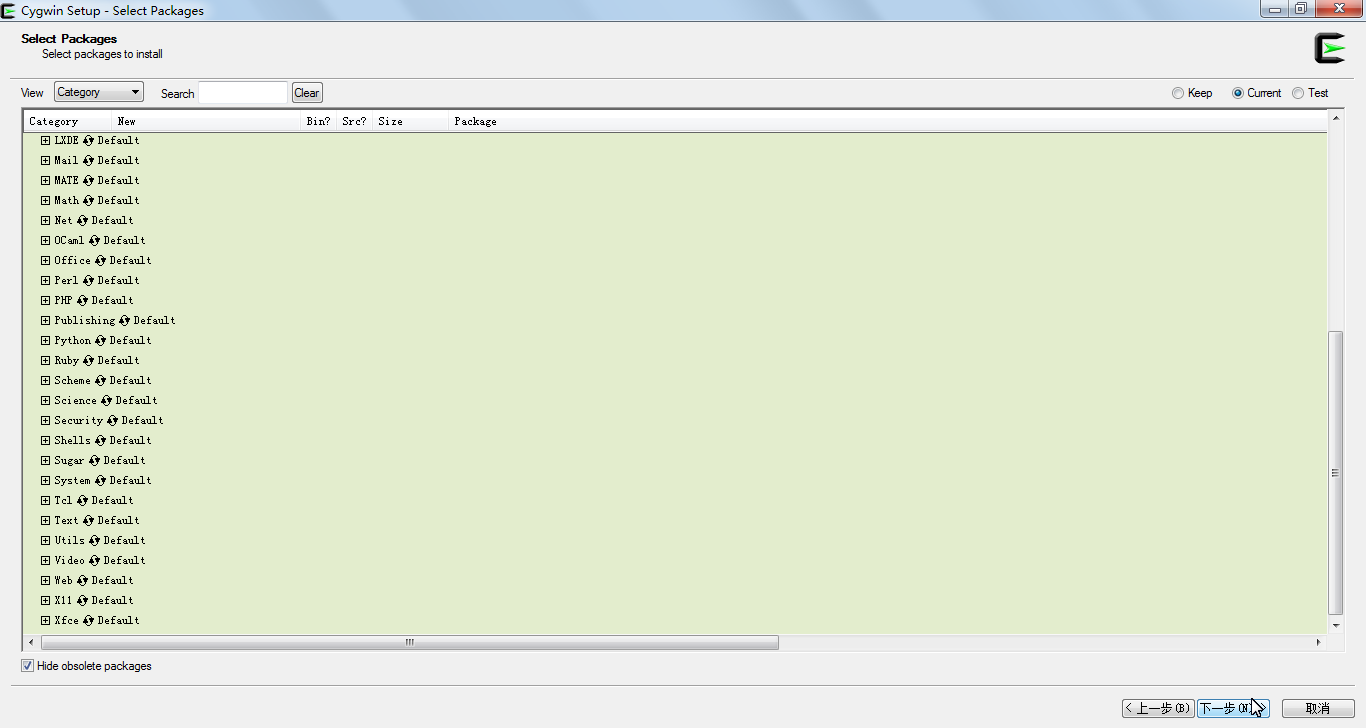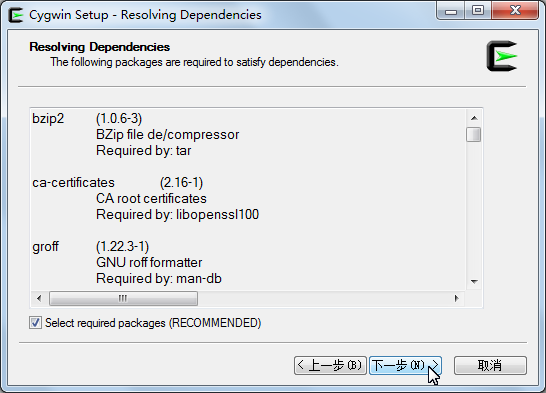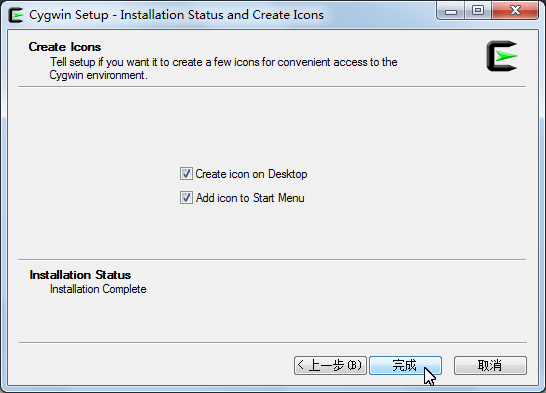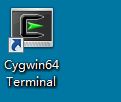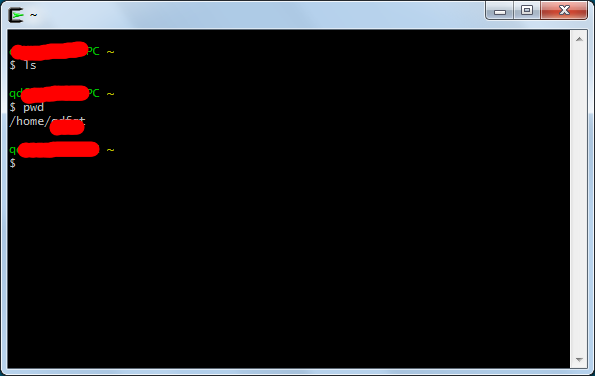本文共 976 字,大约阅读时间需要 3 分钟。
它是用来干什么的呢?简单来说,它提供了能在Windows下完成一些Linux的操作。如果你是一个Linux的狂热爱好者,必然对Windows有着一些偏见,但是由于太多Windows才能使用的软件,或者是家里人不会使用Linux等原因,导致你不能放弃Windows,这时候该怎么办呢?Cygwin就是你的最佳选择!
Cygwin只是提供了类似于Linux的环境,实际使用上还是有一些差异的。不过已经能满足我们基本的需求了,Cygwin提供了大量Linux下的程序,使得它们可以在Windows正常运行。这次不用使用难看的Putty来访问远程的LInux主机了!也可以方便的敲几下键盘就把代码push到github了!
很多程序员对命令行操作情有独钟,Windows下提供了一个“命令提示符"的应用程序,就是常说的cmd,又丑又难用,而powershell的出现貌似并没有彻底解开这个尴尬的局面,以至于Windows 10系统中内置了一个Ubuntu子系统,这是一个很激动人心的事情,你甚至可以使用apt命令来安装软件了,但是由于Windows 10系统某些神奇的bug,我没有使用它,既然Cygwin能满足我的基本需求,而且它也足够好用,那就是它了!
对于懒得安装双系统、或者是不愿意在两个系统中频繁切换的人群来说,Cygwin也真是救星!
如果你的要求更低,也可以试试 Gow;Gow是一个轻量级的Cygwin替代软件,它能做的事情是给Liunx软件提供一个Windows系统上的运行环境。
下载
就去官网下吧:
或者直接点击此链接下载:
安装
选择"install from internet",点击下一步;
选择安装目录,点击下一步;
选择包(依赖的软件包)的下载存放目录,点击“下一步;
选择“direct connection(直接连接)“;如果你有用代理,请选择对应的设置;
选择在线下载安装的镜像站,使用默认选中的就可以,不行再换其它的;
在这一步,选择需要安装的包;
看你具体还需要 什么,不然选择默认的就可以了。
点击下一步安装开始,并等待安装完毕,安装时间根据网速与选择的包而定;
安装完毕,显示如下图所示,点击“完成”就可以了。
你可以勾选创建桌面图标和开始菜单图标。
启动运动
双击运行桌面上的快捷方式:
主界面如下: